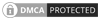Caută în comunitate
Afișez rezultate pentru tagurile 'date personale'
Găsit 7 rezultate
-
Manage friends La o postare anterioara ziceam de Accesarea rapida a datelor personale si eventuala editare. Acolo era vorba de o optiune de afisare a listei prietenilor... si nu numai asta! Accesand meniul personal din dreapta-sus Vizualizare atasament: Profile.PNG si selectand optiunea Manage friends se va deschide o pagina cu urmatorul continut: Vizualizare atasament: my friends.png Aici va veti regasi toti prietenii si veti putea de asemenea sa stergeti un membru din lista de prieteni Vizualizare atasament: add friend.png le trimiteti un mesaj privat Vizualizare atasament: pm friend.png aceasta optiune poate fi utilizata numai de membrii care fac parte din grupurile de la Curvar Expert in sus sau sa vedeti ce postari a mai facut in ultima veme Vizualizare atasament: find content friend.png
-
- tutorial
- tutorial forum
-
(și 3 altele)
Setat cu taguri:
-
In continuare... sar peste sectiunea friends... care cred ca este clara si explicita si trec mai departe la sectiunea posts In aceasta sectiune sunt cuprinse ultimele postari, in clar, fara a fi afisate pozele pentru economie de spatiu... Nu trebuie sa va speriati daca nu gasiti tot ce ati scris... toate postarile se regasesc in link-ul cu toate postarile (find content) Vizualizare atasament: postari.PNG Cand se acceseaza optiunea find content, va apare o fereastra... complicata... Vizualizare atasament: find content.PNG Sa vedem despre ce este vorba... In partea din stanga sunt optiunile de selectie de afisare: Vizualizare atasament: left tab content.PNG Se poate selecta tipul continutului, respectiv continut din cadrul forumului (forums) sau continut personal (status) In cadrul continutului de tip forums se poate selecta afisarea numai a threadurilor deschise, numai a postarilor sau a ambelor elemente... in cazul selectiei postarilor, in mijlocul paginii se va deschide o lista care va cuprinde postarile membrului, cu informatii asupra threadului din care fac parte. Aici pot fi utilizate diferite optiuni de ordonare a postarilor, respectiv ordonare dupa data ultimei actualizari, dupa titlul threadului, dupa numarul de postari in cadrul threadului respectiv si dupa numarul de actualizari, in ordine ascendenta sau descendenta... Vizualizare atasament: ordonare.png Daca va plimbati cu mouse-ul pe pagina principala, veti observa ca apare o sagetica cu varful in jos in dreptul informatiilor despre respectivul thread.Vizualizare atasament: sageata.png Daca apasati pe acea sagetica vor fi afisate prima si ultima postare din respectivul thread si legatura directa catre acesta. Vizualizare atasament: sagtica1.png Vizualizare atasament: Capture.PNG De asemenea, se poate observa la unele postari ca in dreptul threadului, in partea stanga apare o steluta neagra... acesta este semnalul ca la threadul respectiv a mai postat cineva de la ultima ta accesare. In cazul in care dati un click pe aceasta steluta veti fi trimis direct la ultima postare din acel thread. Vizualizare atasament: asterix.png
-
- tutorial
- tutorial forum
-
(și 3 altele)
Setat cu taguri:
-
Sectiunea de reputatie In aceasta sectiune se regasesc aprecierile acordate de membru si cele primite de acesta pentru diferite postari. Prin accesarea acestei optiuni sunt afisate postarile si numarul de puncte de reputatie primite/acordate pentru fiecare dintre ele. La rubrica given sunt afisate postarile la care ati acordat reputatie iar la received cele pentru care ati primit reputatie. Vizualizare atasament: rep.PNG Pentru a vedea cine a acordat puncte de reputatie la o anumita postare, se da click pe numarul de puncte de reputatie ale acelui post Vizualizare atasament: Capturen.PNG iar informatia referitoare la cei care au acordat puncte este afisata intr-o fereastra pop-up: Vizualizare atasament: rep2.PNG Aceasta verificare a membrilor care au acordat reputatie este valabila si in cadrul postarilor de pe thread-uri.
-
- tutorial
- tutorial forum
-
(și 3 altele)
Setat cu taguri:
-
Pagina de profil. Accesarea paginii de profil in vederea vizualizarii si eventual editarii (numai pentru pagina proprie!) se poate realiza sau prin un click pe imaginea avatar sau pentru pagina proprie prin selectarea optiunii “my profile” din meniul pop-up care apare prin selectarea numelui din partea din dreapta-sus. Profilul personal are optiunea de navigare intre diferitele pachete de informatii selectabile, care se regasesc in partea din stanga, sub avatar (optiunile de selectie a informatiilor personale), dupa cum urmeaza: Overview, Profile feed, Reputation, Friends, Topics si Posts Vizualizare atasament: stanga.PNG Overview – permite afisarea informatiilor generale, respectiv numele de utilizator, vechimea pe forum, activitatea recenta (daca este online sau nu si cand a accesat ultima oara forumul) precum si status-ul publicat. In mijloc sunt afisate informatii personale, inclusiv modalitatea de contact Grupul de reputatie din care face parte (group), numarul de postari pe forum (active posts), numarul de accesari ale profilului (Profile Views), titulatura, varsta, data nasterii, sexul (nu se refera la frecventa, dimensiuni si alte alea!), locatia de baza iar dedesupt modalitatea de contact. Vizualizare atasament: centru overw.PNG In partea din dreapta apar chestiile interesante: sus este butonul de editare profil (edit my profile), care permite realizarea de modificari la informatiile discutate deja, precum si link-ul cu toate postarile facute de acel membru (find content). Apoi, in chenarul verde este afisat nivelul de reputatie pe care il are respectivul membru. Sub aceste informatii, la rubrica user tools se regaseste optiunea de afisare a numelor utilizate de respectivul membru (Display name history) iar mai jos este afisata lista cu ultimii 10 vizitatori ai profilului Vizualizare atasament: dreapta overw.PNG
-
- tutorial
- tutorial forum
-
(și 3 altele)
Setat cu taguri:
-
Accesarea rapida a datelor personale si eventuala editare. Se realizeaza prin accesarea meniului aparut dupa ce ati dat click pe numele de membru aflat in partea din dreapta-sus a oricarei pagini in care va aflati. Vizualizare atasament: Profile.PNG In fereastra aparuta veti regasi mai multe legaturi rapide: What's on your mind? - permite modificarea rapida a status-ului si intra in vigoare dupa apasarea butonului "update" My profile – aceasta legatura va trimite la pagina principala a profilului de membru My content – va trimite la lista postarilor de pe forum Manage friends – lista prietenilor Personal messenger – lista mesajelor personale (PM) primite sau trimise. Aceasta optiune poate fi accesata numai de grupurile de la Curvar Expert in sus My settings – trimite direct la editarea setarilor de profil Content/follow – lista continuturilor postarilor preferate Manage Ignore prefs – membri pusi pe lista de ignorare
-
- tutorial
- tutorial forum
-
(și 3 altele)
Setat cu taguri:
-
Sal'TARE! Accesarea informatiilor despre utilizatori: Varianta rapida de vizualizare a unor informatii despre un membru care este listat pe o pagina: ca aici Vizualizare atasament: lista.PNG sau ca aici Vizualizare atasament: lista2.PNG Se pozitioneaza markerul mouse-lui pe numele membrului pentru care doriti sa aflati informatii rapide. In momentul respectiv va apare o fereastra pop-up ca cea de mai jos. Vizualizare atasament: profil scurt.png In aceasta fereastra sunt afisate: Avatarul membrului respectiv (poza), link-ul cu toate postarile facute de acel membru (find posts), Status-ul (comentariul propriu pe fond verde), Grupul de reputatie din care face parte (group), numarul de postari pe forum (active posts), data inregistrarii pe forum (member since), activitatea la momentul vizualizarii (last active) precum si pagina care este vizualizata in acel moment (currently). Pentru obtinerea de informatii mai detaliate se da click pe avatar, care acceseaza pagina de profil. Vizualizare atasament: page profile.PNG Un alt short-cut din aceasta fereastra este cel de listare al tuturor postarilor si este activat prin actionarea butonului find posts. Vizualizare atasament: content.PNG Revin in curand cu detaliere referitoare la pagina de profil
-
- tutorial
- tutorial forum
-
(și 3 altele)
Setat cu taguri:
-
Sal'TARE! Accesarea informatiilor despre utilizatori: Varianta rapida de vizualizare a unor informatii despre un membru care este listat pe o pagina: ca aici sau ca aici Se pozitioneaza markerul mouse-lui pe numele membrului pentru care doriti sa aflati informatii rapide. In momentul respectiv va apare o fereastra pop-up ca cea de mai jos. In aceasta fereastra sunt afisate: Avatarul membrului respectiv (poza), link-ul cu toate postarile facute de acel membru (find posts), Status-ul (comentariul propriu pe fond verde), Grupul de reputatie din care face parte (group), numarul de postari pe forum (active posts), data inregistrarii pe forum (member since), activitatea la momentul vizualizarii (last active) precum si pagina care este vizualizata in acel moment (currently). Pentru obtinerea de informatii mai detaliate se da click pe avatar, care acceseaza pagina de profil. Un alt short-cut din aceasta fereastra este cel de listare al tuturor postarilor si este activat prin actionarea butonului find posts. Revin in curand cu detaliere referitoare la pagina de profil Acest post a fost promovat la Articole
- 6 răspunsuri
-
- tutorial
- tutorial forum
-
(și 3 altele)
Setat cu taguri: